Угасите Епиц Тоуцх 4Г на залихама пре гарантног сервиса
Мобиле Самсунг галаки андроид / / March 19, 2020
Самсунг и други произвођачи неће поправљати Андроид телефоне који су укоријењени или имају прилагођени РОМ. Најједноставнији начин је да се он врати на залихе.
Кад сте на Андроид телефон инсталирали прилагођени ром или роот вероватно сте видели упозорење да би то укинуло гаранцију произвођача. То је тачно већину времена, а ако бисте послали укоријењени телефон ради сервиса, више него вјероватно ће бити одбијен, враћен вам на црну листу из даљњег сервиса гаранције. Овим путем је вратити га на фабричка подешавања. То значи да уклоните и / или инсталирате основну верзију Андроид оперативног система; онај који је телефон стигао са свежим из кутије. Овај поступак је, барем на Епиц Тоуцх 4Г (СПХ-Д710), заиста лак.
Прво вам треба неколико алата. Први се зове Один, то је услужни програм за рачунар који вам омогућава да флексибилно прилагођавате Андроид-ове ром-ове на вашем телефону. Друга ствар је копија ромског фонда.
Ставке које ћете морати да преузмете на свој рачунар:
- Один3 в1.85 (КСДА Паге) — (Преузми огледало 1) [199КБ]
- Епиц Тоуцх 4Г ЕЛ29 Стоцк Ром (Преузми огледало 1) — (Преузми Миррор 2) [521МБ]
- Самсунг УСБ драјвери за Виндовс (Преузми огледало 1) [22МБ]
Упозорење!Направите резервне копије пре него што започнемо! Овај процес ће у потпуности обрисати ваш телефон. Неће избрисати фотографије, видео записе или датотеке сачуване на унутрашњој или спољној СД картици вашег телефона. Али избрисаће све апликације, податке о апликацији, позиве, СМС, е-пошту и све остало што се сачува у апликацији. Једини изузетак од овога може бити ако имате подешавање Аппс2СД и подаци ваше апликације се сачувају на СД картици.
Изјава о одрицању одговорности: Готово да нема начина да вам овај процес поквари телефон. Урадио сам то неколико десетина пута. Али, ретко када се нешто догоди, преузимате пуну одговорност.
Кратка верзија овог водича:
- Преузмите горње датотеке.
- Ставите телефон у режим за преузимање (ака Один Моде) и повежите га са рачунаром.
- Отпакујте Один и покрените га.
- Изаберите ХОМЕ_СПХ-Д710_ЦЛ852097_усер.тар.мд5 као ПДА, не мењајте ништа друго у Одину.
- Кликните на Старт, а затим причекајте да Один каже ПАСС. Завршено!
Детаљна верзија
У реду, кренимо. Прво што требате учинити је покренути свој телефон у режиму преузимања. Уобичајена процедура за ово је да искључите телефон, а затим држите тастер за смањивање јачине звука + тастер за напајање док не угледате упозорење!! екран. На екрану упозорења притисните јачину звука. Телефон би сада требало да буде у режиму преузимања (такође познат као и Один режим). У овом тренутку можете наставити и прикључити телефон у кабл који иде до рачунара.
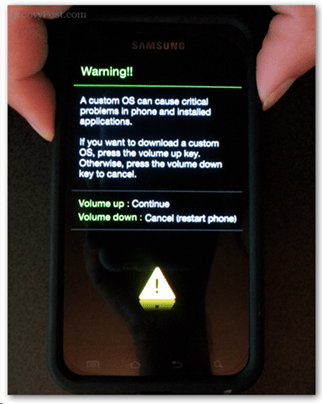
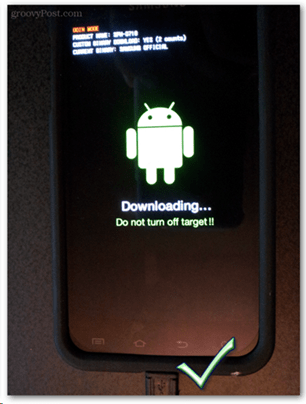
Сада ћемо урадити остало на рачунару. Прво морамо издвојити Один зип датотеку коју сте на врху преузели у мапу на рачунару. Затим идите и напуните је.
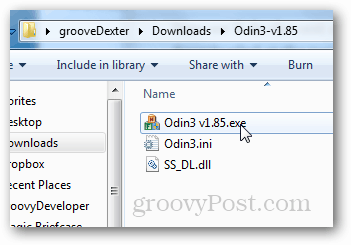
Ако је телефон повезан потражите жуту ЦОМ кутију на левој страни.
Не видите? Погледајте Решавање проблема.
Ако је жути ЦОМ је показујући да смо добри! Једино што ћемо морати да променимо на страници је ПДА. Притисните дугме ПДА, а затим одаберите датотеку ХОМЕ_СПХ-Д710_ЦЛ852097_усер.тар.мд5 коју смо преузели раније. Затим притисните Старт и Один ће почети да трепери.
Упозорење!Веома је важно да телефон не буде искључен из УСБ-а или не губи енергију док Один трепери. Ако се било шта догоди, то би могло залепити ваш телефон.
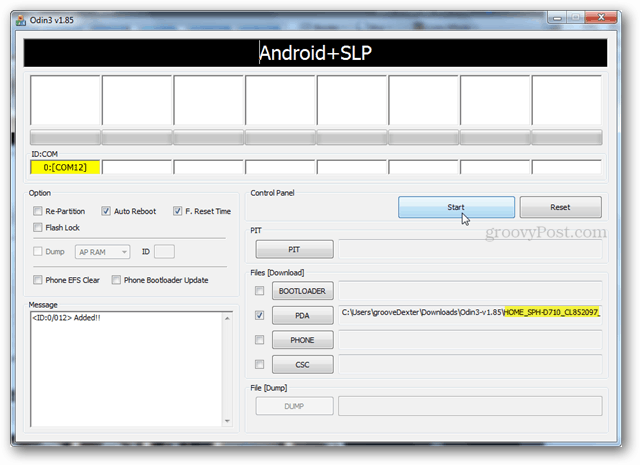
Само причекајте да зелена трака пређе преко целог екрана. Када то учините, рећи ће ПАСС! и телефон ће се аутоматски поново покренути. У овом тренутку можете затворити Один, готови сте!
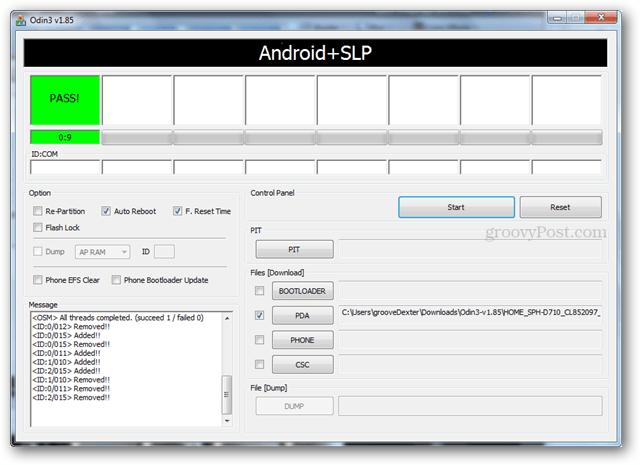
Обична верзија Андроид Гингербреад (ЕЛ29) требало би да буде на вашем телефону и сада је спремна за поправак гаранције.
Имајте на уму да ћете због своје приватности можда желети да уђете и обришете све личне слике или датотеке сачуване на унутрашњој СД картици и извадите спољну СД картицу пре него што је телефон послао телефонима на Самсунг. Надам се да ако шаљете телефон на поправак, од овде па надаље све иде глатко. Такође можете двоструко проверити да нисте укорењени са Апликација Роот Цхецкер, бесплатно доступан на тржишту Гоогле Плаи.
Као и увек, ако имате било каквих питања, молимо вас да оставите коментар у доњем одељку.
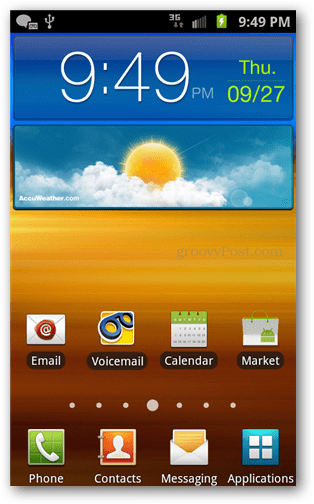
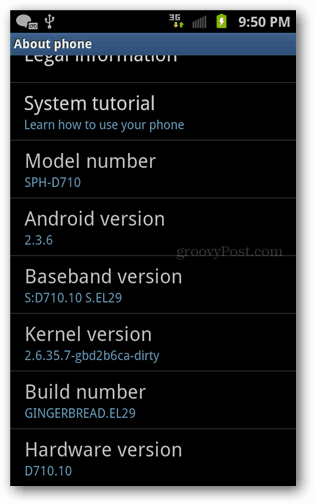
Решавање проблема
Ако не видите жути ЦОМ оквир, можете испробати било коју комбинацију следећег да бисте га подстакли:
- Искључите телефон из УСБ порта на рачунару, а затим га поново укључите.
- Испробајте други УСБ прикључак.
- Поново покрени Один.
- Поново инсталирајте Самсунг УСБ драјвере.



